
PayU - przedpłaty online, konfiguracja płatności przed wizytą
W programie Medfile® jest możliwe dokonanie przedpłaty online przed planowaną wizytą u lekarza lub specjalisty.
Elektroniczna Dokumentacja Medyczna wychodzi naprzeciw pacjentom.
Program dla przychodni i gabinetów Medfile® oferuje wiele zaawansowanych funkcji.
Wchodzimy w zakładkę
„Moje konto”, a następnie
wybieramy kafelkę
„Przedpłaty online”.
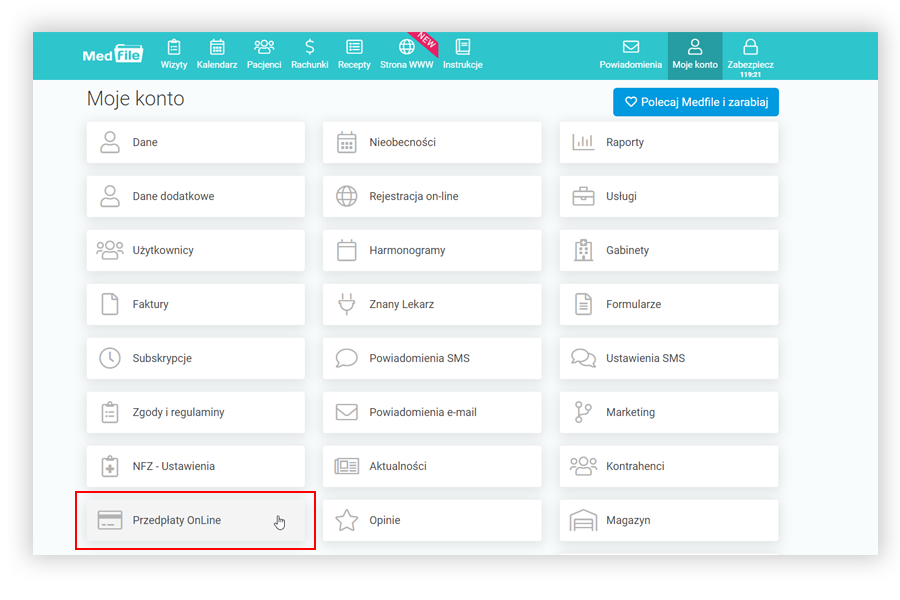
- Konieczne jest podpisanie
umowy z serwisem PayU. - Klikamy na przycisk
„Formularz rejestracji”.
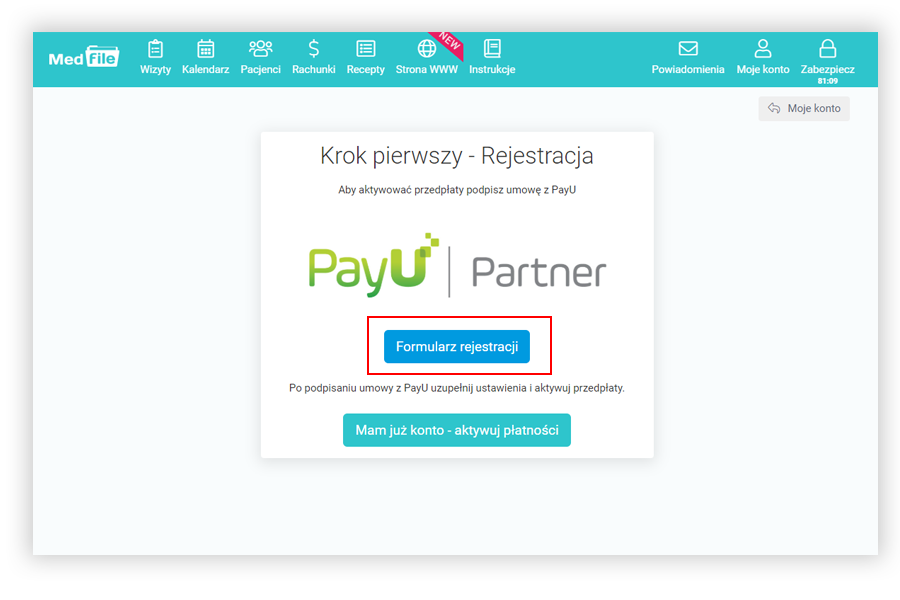
- Uzupełniamy dane osoby
odpowiedzialnej (osoby,
na którą ma zostać zawarta
umowa). - Kolejno zaciągają się
dane firmy - trzeba je jeszcze
uzupełnić i potwierdzić.
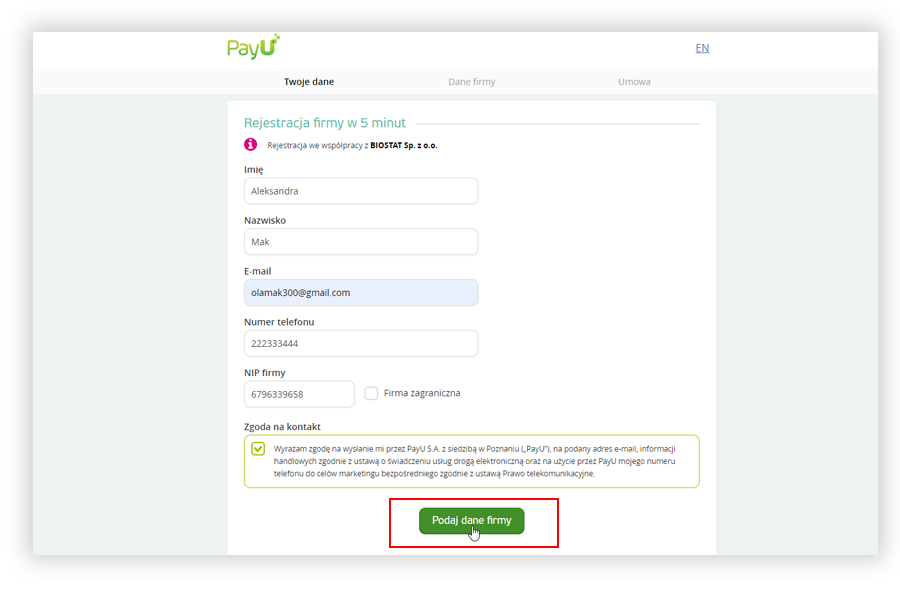
- Podpisując umowę musimy
wgrać zdjęcie dowodu (przód
i tył) oraz dołączyć dokument
firmowy:
- odpis z rejestru KRS dla spółek
ekrs.ms.gov.pl
lub
- wpisz CEIDG dla prowadziących
działalność - prod.ceidg.gov.pl - Wybieramy „Wyślij dokumenty”.
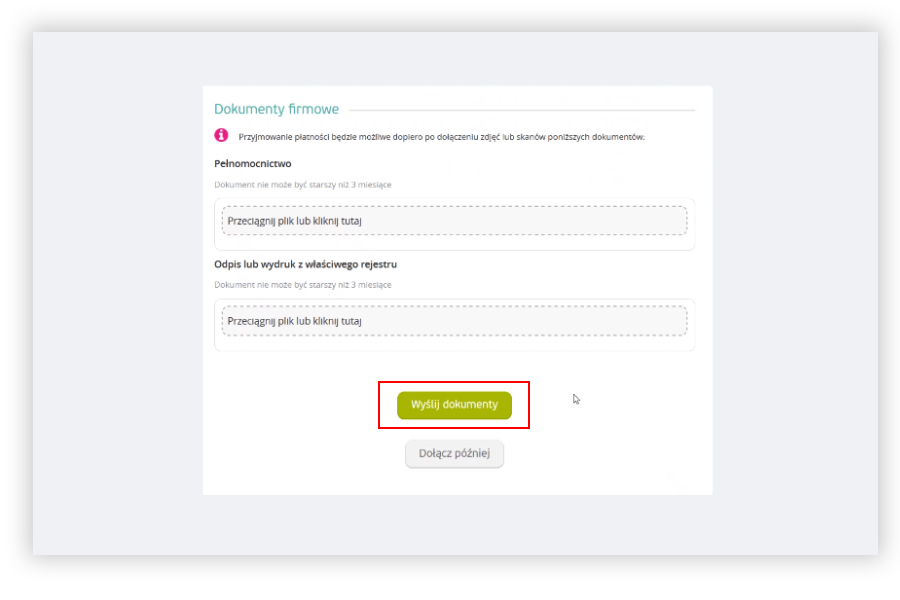
- Na podany przy rejestracji
adres e-mail otrzymujemy
link aktywacyjny do konta.
naszego Panelu Menadżerskiego - Link przekierowywuje nas
do dokonania wpłaty opłaty
aktywacyjnej oraz wygenerowania
hasła do Panelu Menadżerskiego. - Po wykonaniu powyższego
procesu wyświetla się komunikat
„Dziękujemy za rejestrację!”
to potwierdzenie, że rejestracja
została dokonana pomyślnie. - Po zaksięgowaniu przez PayU
opłaty aktywacyjnej (zazwyczaj
do 3 dni roboczych) zostaniemy
o tym poinformowani e-mailem. - Do tego momentu będzie możliwe
przyjmowanie wpłat przelewem
online do łącznej wartości
2500zł. - Dalsze instrukcje
znajdziemy w dalszej części
komunikatu „Co dalej?”. - Po poprawnym dokonaniu
rejestracji przechodzimy do
konfiguracji PayU.
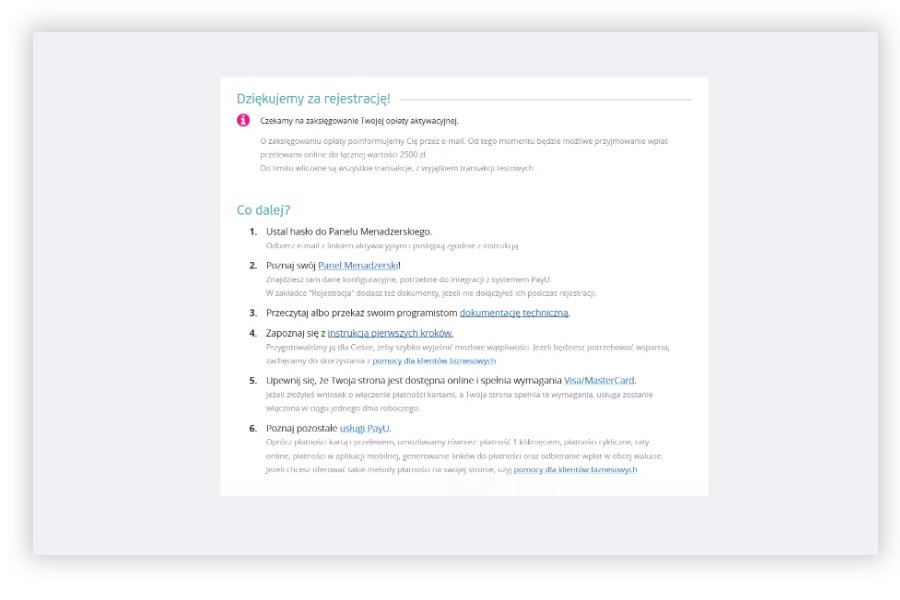
- Logujemy się do Panelu
Menadżerskiego PayU
za pomocą adresu e-mail
podanego przy rejestracji
oraz wygenerowanego hasła
(otrzymany w e-mailu). - Wybieramy zakładkę
„Płatności elektroniczne”
i później „Moje sklepy”. - Po prawej stronie okna
klikamy w „Dodaj sklep”
w celu stworzenia
sklepu w PayU.
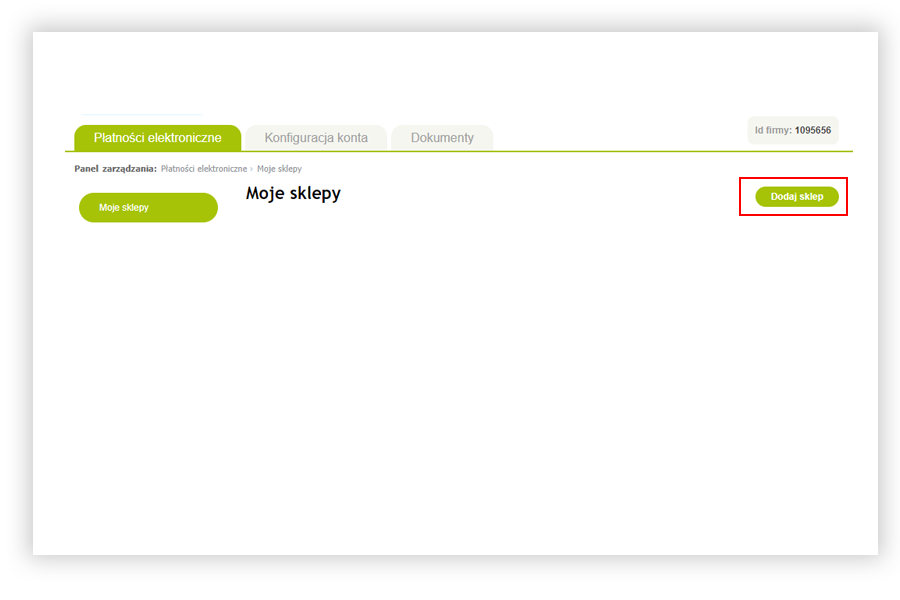
- Podajemy parametry, które
pozwolą rozpoznać sklep
w Panelu Menadżera PayU. - W rubrykę „Adres strony”
z listy rozwijanej
wybieramy „inny adres”. - W polu „Inny adres www”
wybieramy https:// z listy
i wpisujemy adres do rejestracji
online - z konta głównego. - W miejscu „Usługi, z których
chcesz korzystać” zaznacz
„przelewy bankowe” i „karty
płatnicze”.
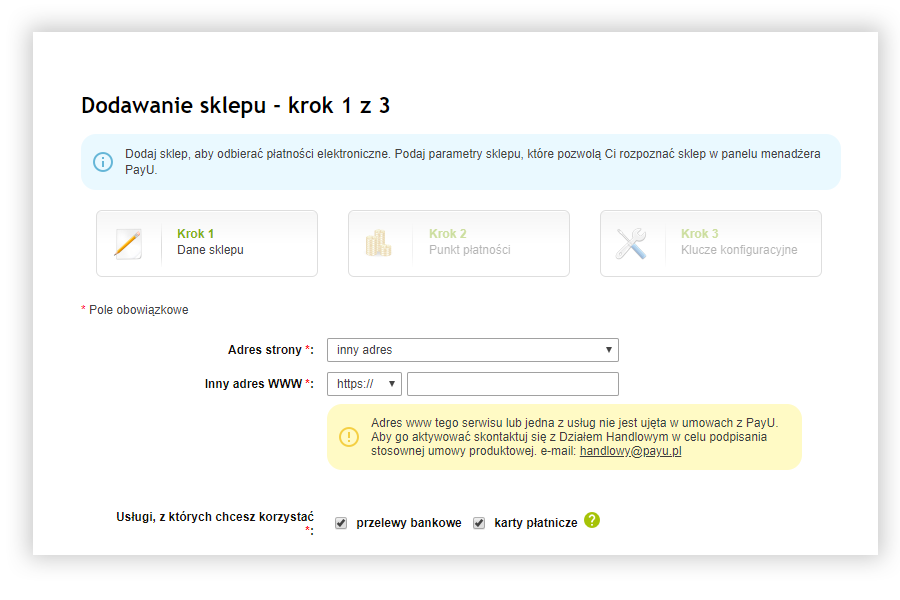
- W polu „Nazwa sklepu”
wpisujemy dowolną własną
nazwę np. PoradniaABC. - Pozostałe pola mogą zostać
puste. - Uwaga! Z własnej skrzynki
e-mail (podanej na etapie
rejestracji konta PayU)
piszemy na adres
[email protected] wiadomość
e-mail z informacją: “Dzień
dobry, Prosimy o aktywowanie
adresu https://app.medfile.pl/
do obsługi naszych płatności
online”. - Kontakt z Działem Handlowym
jest konieczny w celu podpisania
stosownej umowy produktowej.
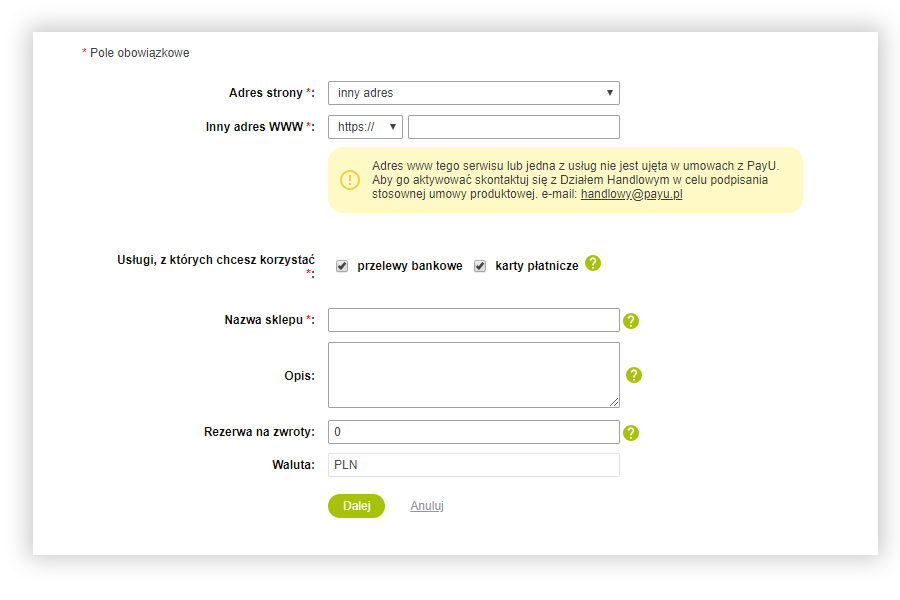
- Ustalamy szczegóły punktu
płatności. - W polu „Typ punktu płatności”
wybieramy „REST API (Checkout)”. - W polu „Nazwa punktu płatności”
wpisujemy „Medfile”. - Następnie klikamy w „Dodaj
sklep”.
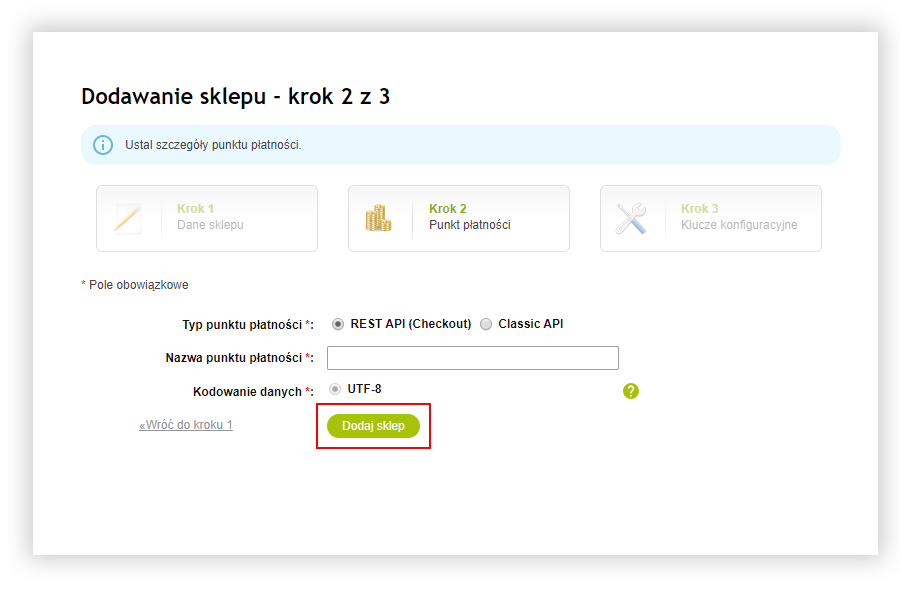
- W ostatnim kroku otrzymujemy
klucze konfiguracyjne. - Klucze konfiguracyjne są
niezbędne do integracji
technicznej sklepu z PayU.
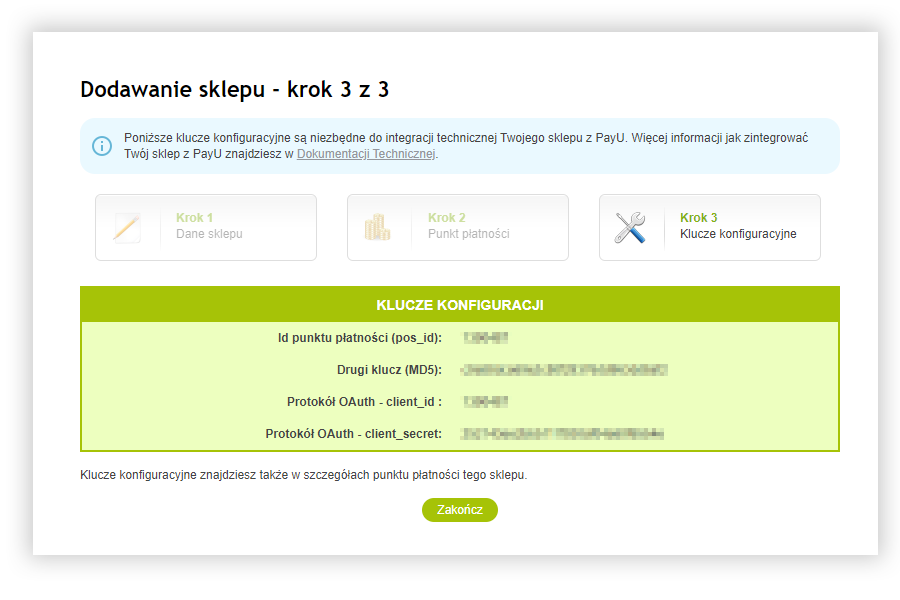
- Klucze konfiguracyjne
należy skopiować,
a następnie wprowadzić
w programie Medfile®. - Ponownie w Medfile®
wchodzimy do „Moje konto”
a następnie „Przedpłaty
online”. - Klikamy w „Mam już konto
- aktywuj płatności”.

- Kopiujemy kolejno klucze
konfiguracyjne z PayU
i wklejamy po kolei
w oknie „Aktywacja”. - Zapisujemy wprowadzone
dane.
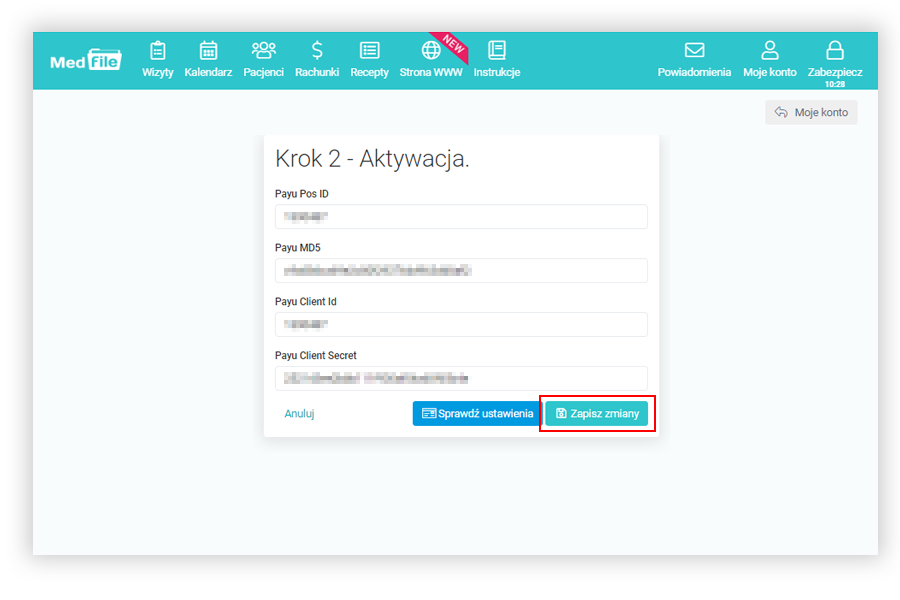
Komunikat informujący
o prawidłowym zapisaniu
ustawień.
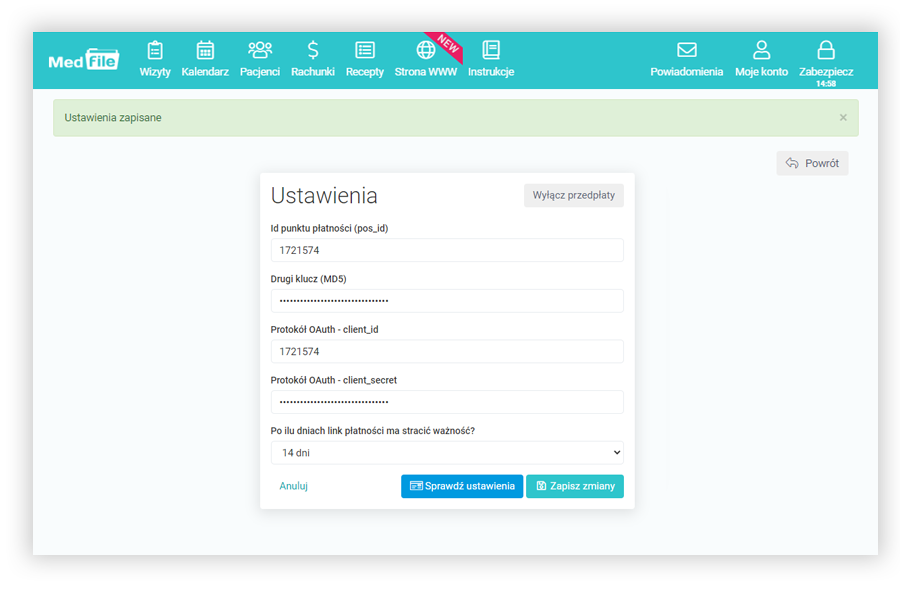
Przyciskiem „Sprawdź
ustawienia” wchodzimy
w „Dostępne metody
płatności”.
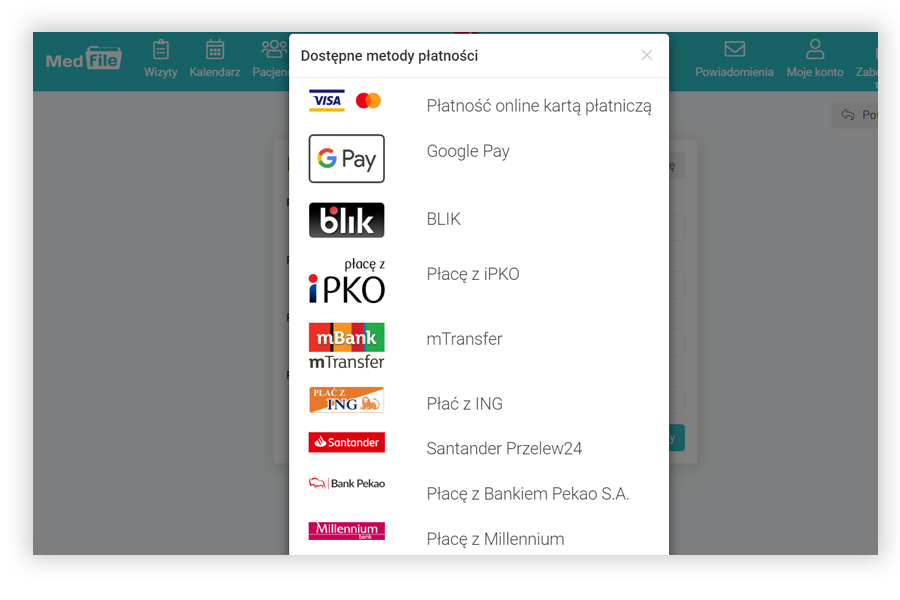
Na końcu długiej poglądowej
listy możliwości klikamy
w przycisk „Zamknij”.
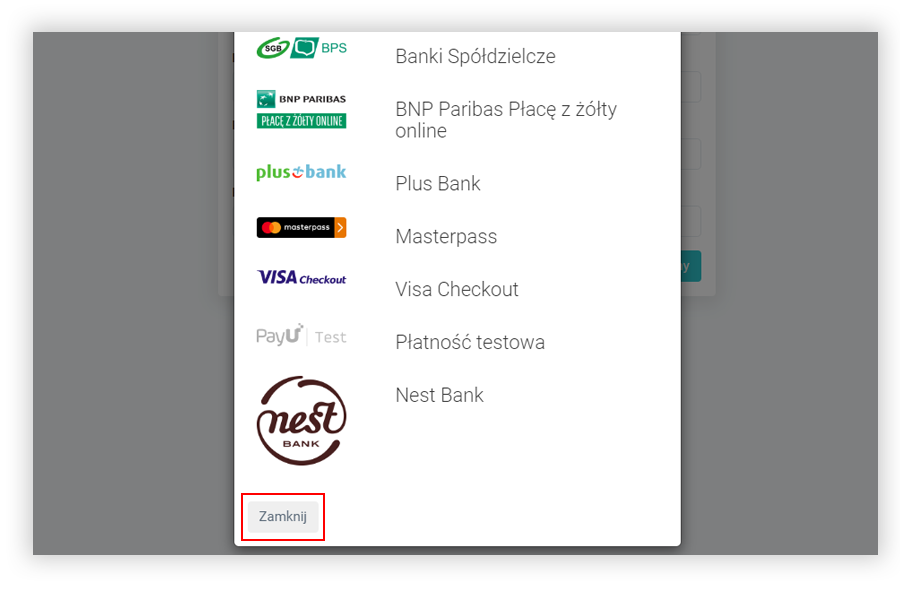
Z perspektywy zakładki „Przedpłaty OnLine”, przy każdej wizycie widnieje również ID PAYU.
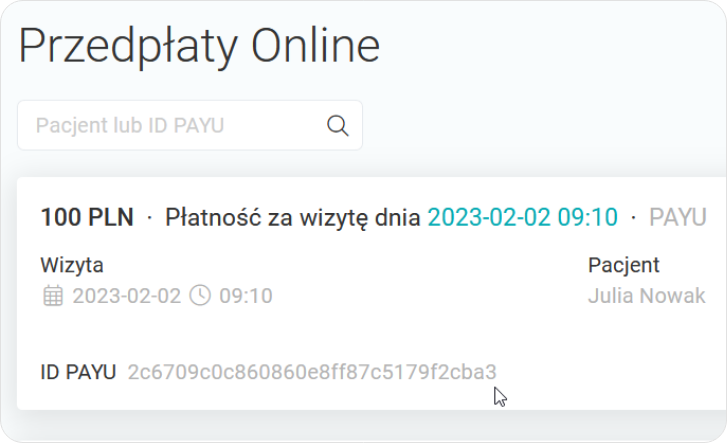
- Istnieje również możliwość, aby za pośrednictwem wyszukiwarki uzyskać pożądane informacje,
- Wystarczy, że wpiszemy imię i nazwisko pacjenta lub ID PAYU.
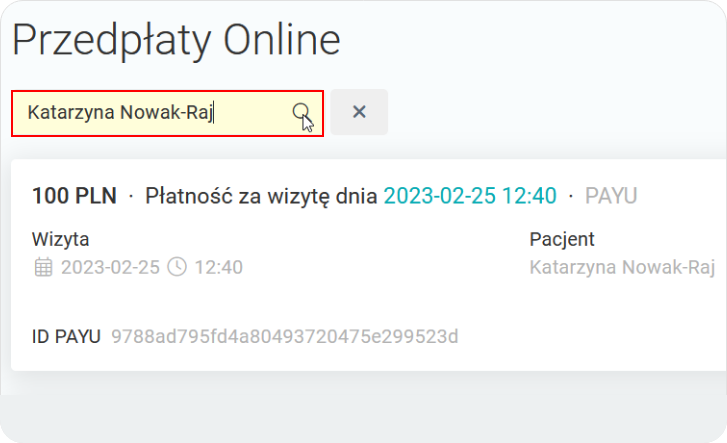
Ten poradnik ułatwi konfigurację konta PayU oraz synchronizację Panelu Menadżerskiego PayU wraz z Medfile®.
Korzystaj z Elektronicznej Dokumentacji Medycznej Medfile®, wzbudzaj zadowolenie wśród pacjentów, wyjdź naprzeciw ich oczekiwaniom.
Pobieraj opłaty przed zaplanowaną wizytą.
Korzystaj z zakładki „Przedpłaty OnLine”, aby wyszukać odpowiedniego pacjenta oraz sprawdzić ID PAYU.
Program całkowicie zgodny z RODO.
Zalety funkcji „Konfiguracja płatności przed wizytą” w Medfile®:
- możliwość wpłaty całości lub części kosztów za wizytę lekarską
- wyjście naprzeciw oczekiwaniom pacjentów
- zmniejszenie ryzyka niestawiających się pacjentów na wizytę
- możliwość sprawdzenia oraz wyszukania ID PAYU
Zobacz film, w którym pokazujemy jak można skonfigurować płatności przed wizytą w Medfile®:
Najczęściej zadawane pytania
Informacja o statusie płatności jest widoczna przy zaplanowanej wizycie. Zobacz więcej.
W celu zintegrowania Medfile z PayU należy wejść w zakładkę “Moje konto”- “Przedpłaty OnLine. Jeśli nie mamy konta musi je założyć poprzez “Formularz rejestracji”. Zakładamy konto, a następnie wracamy do Medfile i naciskamy przycisk “Mam już konto- aktywuj płatność”, wprowadzamy klucze konfiguracji i zapisujemy zmiany. Jeśli mamy już konto należy uzupełnić tylko klucze i zapisać.
Status “Anulowano” oznacza, że wizyta nie została opłacona i skończyła się ważność linka. Zobacz więcej.
O wysokości przedpłaty decyduje osoba tworząca daną usługę.
Tak, po zapisaniu się na wizytę pacjent dostaje maila z linkiem do płatności. Zobacz więcej.






































 ENG
ENG




 Zaloguj się
Zaloguj się

 Zwiń menu
Zwiń menu
 Załóż darmowe konto
Załóż darmowe konto 










 Pobierz ulotkę
Pobierz ulotkę
